Welcome ${RESELLERNAME} Customers
Please opt-in to receive reseller support
I agree that Autodesk may share my name and email address with ${RESELLERNAME} so that ${RESELLERNAME} may provide installation support and send me marketing communications. I understand that the Reseller will be the party responsible for how this data will be used and managed.
Email Address
Email is required
Entered email is invalid.
При попытке установки, обновления или удаления программ в Windows можем столкнуться с ошибкой применения преобразований. Почему возникает эта ошибка? И как её устранить в Windows 7, 8.1, 10 и 11? Итак, ошибка применения преобразований. У неё могут быть разные формулировки, но все они предлагают нам выполнить некое действие в виде проверки путей преобразований.
Ошибка применения преобразований
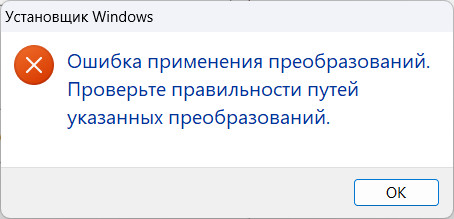
Препятствует установке, обновлению и удалению сторонних программ в Windows.
Возникает эта ошибка по разным причинам:
- Повреждения связанных с программой записей в реестре Windows;
- Остатки записей ранее удалённой этой же программы, её других версий или разрядностей в реестре Windows;
- Конфликт версий, если на компьютере установлена другая версия или разрядность программы;
- Сбои в работе Windows, баги недоработанных её выпусков и сборок.
Устранить рассматриваемую ошибку можно разными способами. Рассмотрим их.
Перерегистрация службы установщика Windows
Первое, что необходимо сделать при получении рассматриваемой ошибки – перерегистрировать системную службу установщика.
Для этого запускаем командлет «Выполнить» клавишами Win+R. Вводим значения и нажимаем «Ок». Сначала:
msiexec / unregister
Потом:
msiexec / regserver
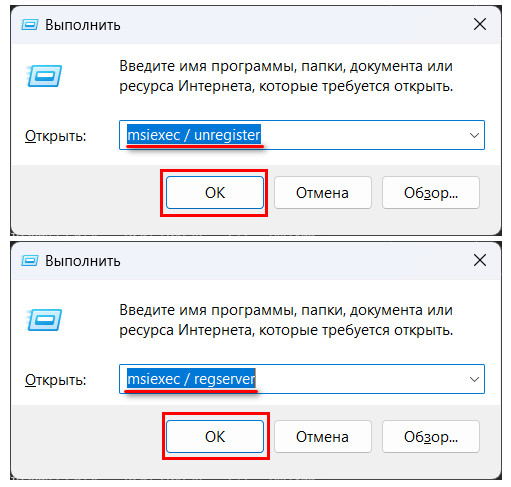
Пробуем установить или обновить программу. Если снова получаем ошибку, пробуем после перезагрузки компьютера.
Средство устранения неполадок от Microsoft
Ошибку применения преобразований, возникающую при установке, обновлении и удалении программ, можно попробовать устранить с помощью специального средства устранения неполадок, созданного компанией Microsoft для таких случаев. Это средство устраняет проблемы, возникающие при установке и удалении программ, в частности, исправляет повреждённые ключи системного реестра.
Скачиваем средство с сайта Microsoft:
https://support.microsoft.com/en-us/topic/fix-problems-that-block-programs-from-being-installed-or-removed-cca7d1b6-65a9-3d98-426b-e9f927e1eb4d
Запускаем.
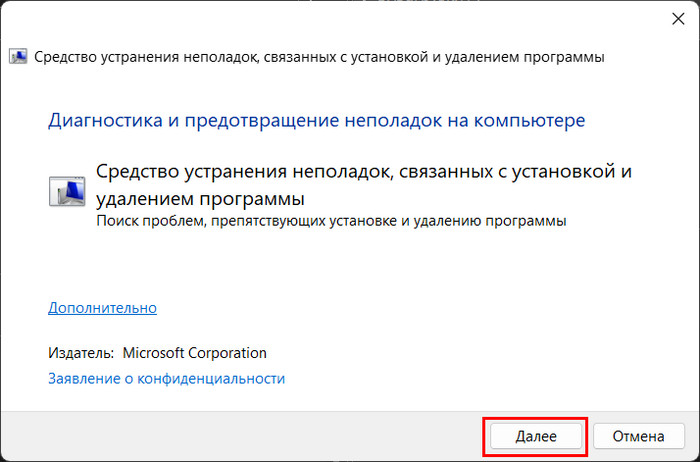
Выбираем, с чем связана проблема программы – с её установкой или удалением.
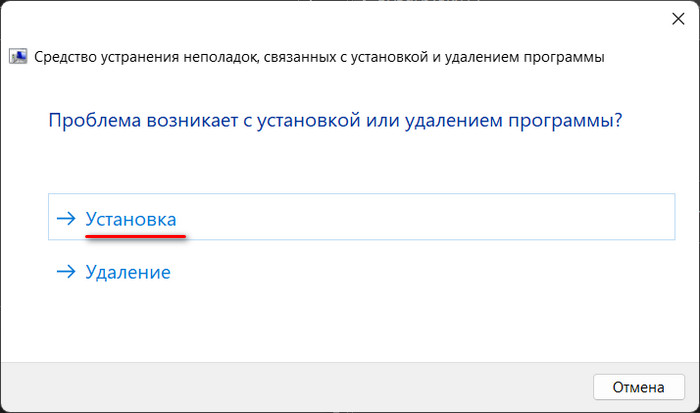
Если это установка обновления установленной программы, можем выбрать эту программу из списка. Если это установка программы, выбираем «Нет в списке».
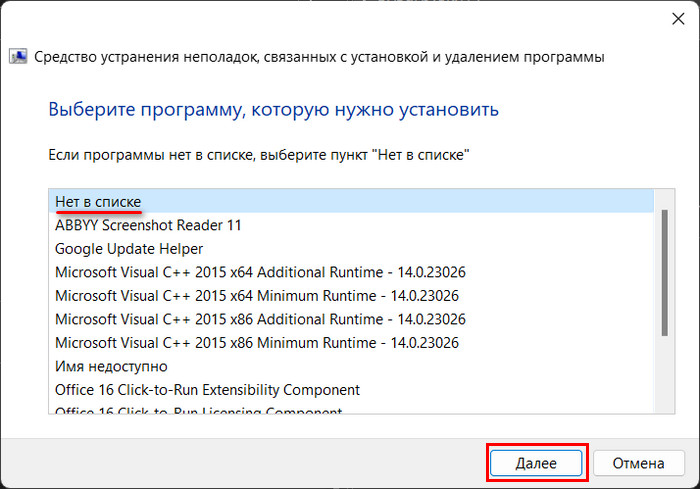
Далее если средство выявит проблемы, оно их устранит. Либо отрапортует о том, что проблемы не обнаружены.
Другой инсталлятор программы
Если при установке или обновлении программы приведённые выше способы устранения ошибки применения преобразований не помогают, можно попробовать использовать другой инсталлятор программы. Это может быть другая версия или сборка программы. Возможно, программа существует в портативной версии.
Удаление программы
При обновлении или удалении программы устранить рассматриваемую ошибку можно с помощью программ-деинсталляторов, обустроенных функцией очистки остатков удаляемых программ. В числе таких остатков могут быть повреждённые записи системного реестра, являющиеся причиной проблемы.
В случае удаления программ деинсталляторы могут решить вопрос своими средствами. В случае обновления программы идея заключается в удалении её старой версии и установки новой с нуля. Соответственно, при полном удалении с очисткой всех остатков программы будут удалены её настройки. И если таковые можно экспортировать для последующего импорта, либо же синхронизировать с интернет-аккаунтом, такой возможностью до удаления программы необходимо воспользоваться.
Программы-деинсталляторы, умеющие выполнять деинсталляцию программ с очисткой всех остатков, обычно платные. Редкая бесплатная программа с таким функционалом — Geek Uninstaller.
Запускаем её.
На удаляемой программе вызываем контекстное меню.
Жмём «Деинсталляция».
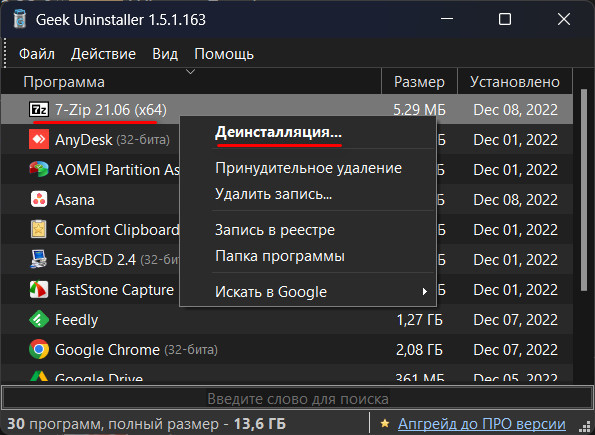
Удаляем программу.
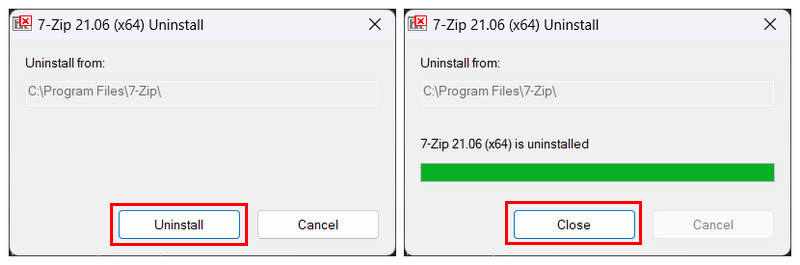
Далее Geek Uninstaller отобразит обнаруженные в Windows остатки программы – папки и записи в реестре Windows (либо только последние). И предложит их удалить.
Жмём «Удалить».
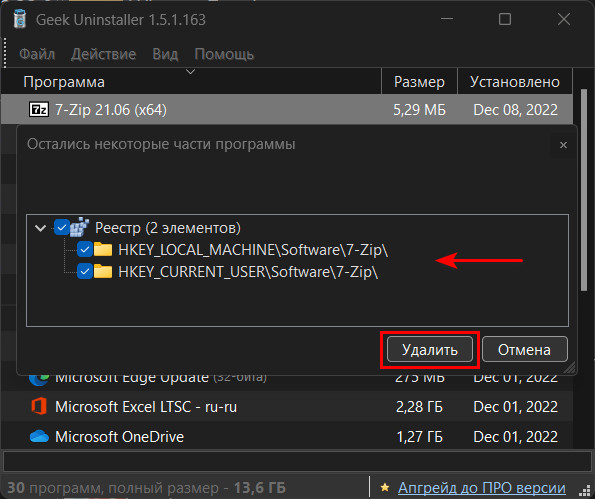
Если для программы недоступна функция деинсталляции, либо в процессе деинсталляции происходит сбой, у Geek Uninstaller для таких случаев есть операция принудительной деинсталляции.
Выбираем в контекстном меню на программе «Принудительное удаление».
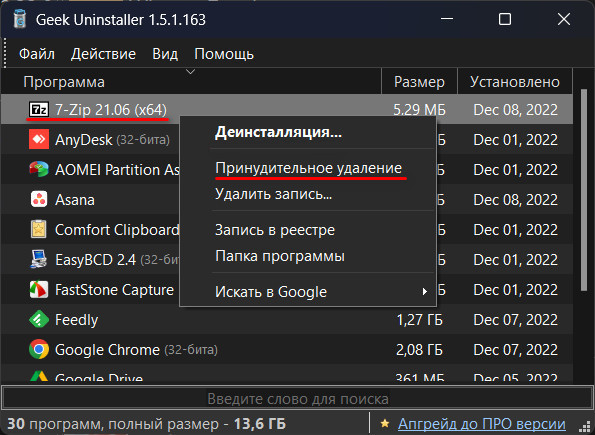
Подтверждаем принудительное удаление.
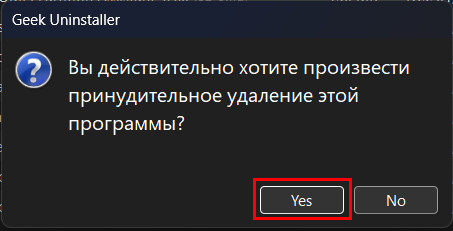
И удаляем папки и записи в реестре программы.
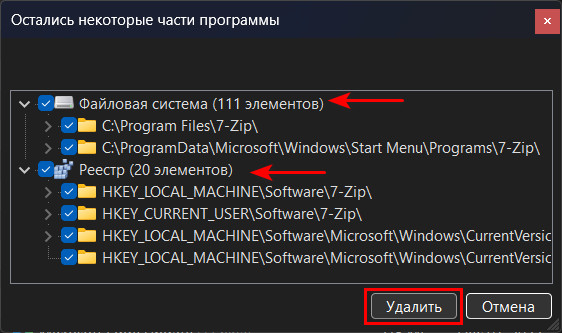
Если далее необходимо установить обновлённую версию программы, после деинсталляции старой перезагружаем компьютер. И, собственно, пробуем установить новую версию.
Примечание: для корректной деинсталляции пакета Microsoft Office можно использовать бесплатную утилиту Office Tool. Это сторонний инструмент развёртывания Office, включает различные возможности по его установке, настройке и удалению. Предусматривает функцию полного удаления Office с зачисткой всех остатков. Удаляет даже активацию продукта.
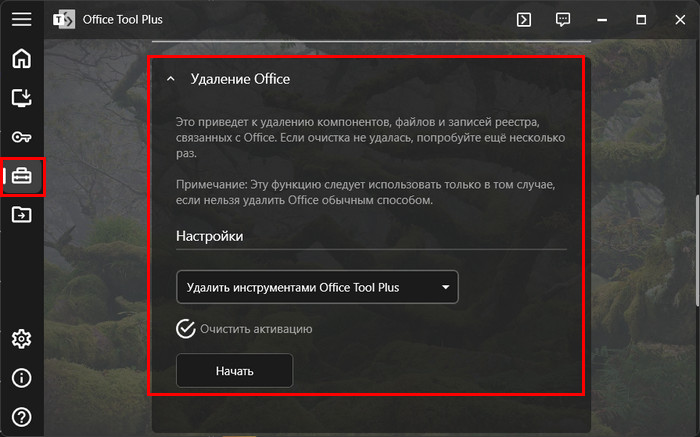
Очистка остатков удалённой программы
Что делать, если рассматриваемая ошибка возникает при установке программы, которая ранее была удалена из Windows без очистки остатков? И, вероятно, эти остатки и являются причиной проблемы.
Остатки необходимо найти и убрать.
Нужно вручную удалить оставшиеся от программы папки и файлы по пути C:Program Files (или C:Program Files (x86)). Далее можно открыть папку пути C:WindowsInstaller и удалить всё её содержимое. Возможно, программа устанавливалась в пользовательский профиль, и её данные содержатся в папке «AppData».
В таком случае в командлет «Выполнить» вводим:
%userprofile%AppData
Увидим в проводнике содержимое папки «AppData». Пересматриваем во всех её вложениях папки удалённой программы и удаляем их.
Далее необходимо выполнить очистку реестра Windows специальными программами. В рамках такой очистки убираются записи удалённых программ.
Но важно: перед использованием таких программ желательно создать
точку восстановления
Windows, чтобы впоследствии при некорректной отработке этих программ можно было вернуться к состоянию операционной системы до чистки реестра.
Одна из программ, выполняющих чистку реестра Windows – CCleaner. Предлагает эту возможность бесплатно.
В программном разделе «Реестр» жмём «Поиск проблем». Немного ожидаем, пока поиск завершится. Жмём «Посмотреть выбранные проблемы».
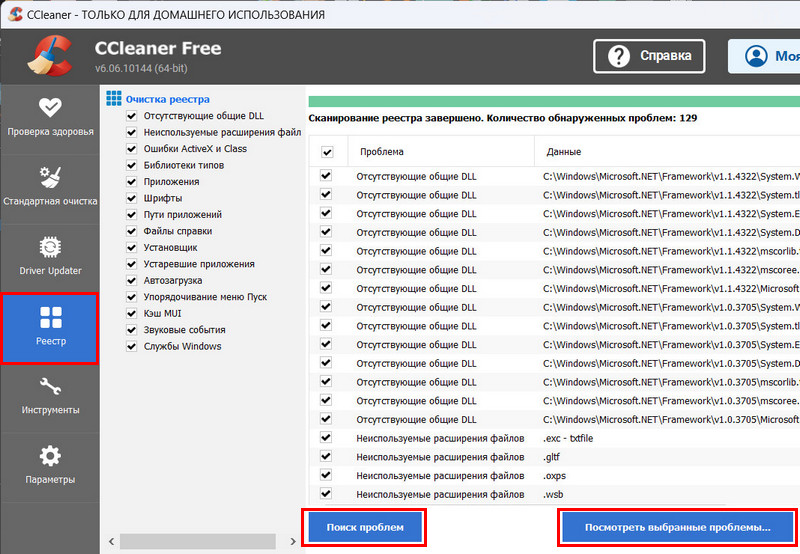
И жмём «Исправить отмеченные».
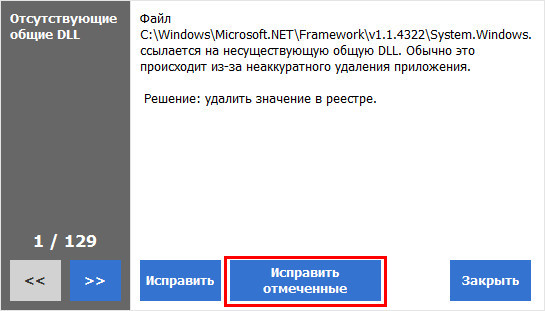
Если CCleaner не решит задачу, можно попробовать другие программы для чистки реестра:
- Regseeker (бесплатная);
- Vit Registry Fix (бесплатная);
- Wise Registry Cleane (бесплатная);
- Reg Organizer (платная).
![]() Загрузка…
Загрузка…
Сообщение об ошибке Ошибка применения преобразований. Убедитесь, что указанные пути преобразования действительны, появляются при обновлении, установке или удалении любой программы с компьютера.
Ошибка применения преобразований. Убедитесь, что указанные пути преобразования действительны.
Следующее сообщение об ошибке возникает по многим причинам, таким как поврежденный установщик Windows, поврежденное обновление программного обеспечения и проблемы с путями реестра приложений.
Отмена регистрации и повторная регистрация установщика Windows устраняет различные ошибки установки программного обеспечения. Это устранит внутренние технические сбои, вызывающие проблему, и устранит ошибку установщика Windows, поэтому рекомендуется попробовать и проверить, поможет ли это вам решить проблему.
Чтобы перерегистрировать установщик Windows, следуйте приведенным инструкциям:
- Нажмите Windows + R на клавиатуре, чтобы открыть диалоговое окно запуска.
- Теперь введите msiexec /unregister в поле и нажмите OK.
Введите msiexec /unregister в поле «Выполнить».
- Затем введите msiexec /regserver в поле ввода и нажмите «ОК».
Введите msiexec /regserver в поле запуска.
- Теперь проверьте, устранена ли ошибка установщика Windows с применением преобразований.
2. Запустите средство устранения неполадок при установке и удалении программы.
Если вы все еще сталкиваетесь с проблемой, вы можете попробовать средство устранения неполадок программы «Установка и удаление», поскольку оно может обнаружить и устранить любую проблему, связанную с программой установки Windows.
Следуйте инструкциям, чтобы запустить средство устранения неполадок установки и удаления программы:
- Откройте эту ссылку, чтобы загрузите средство устранения неполадок установки и удаления программы.
- После завершения загрузки запустите средство устранения неполадок, нажмите кнопку «Далее» и дайте средству устранения неполадок обнаружить и устранить проблему.
Щелкните Скачать средство устранения неполадок.
- Затем перезагрузите устройство и проверьте, решена ли проблема.
3. Запустите сканирование SFC
Иногда некоторые файлы Windows повреждаются при установке или удалении программного обеспечения. В этом случае предлагается запустить встроенную команду проверки системных файлов. Выполните следующие действия, чтобы запустить средство проверки системных файлов:
- Нажмите кнопку «Пуск», введите «Командная строка» в поле поиска, щелкните результат правой кнопкой мыши и выберите «Запуск от имени администратора».
- Введите sfc/scannow в командную строку сейчас, затем нажмите клавишу Enter.
Введите команду sfc/scannow в поле «Выполнить».
- После этого позвольте ему обнаружить и исправить любые ошибки в системе Windows.
- Перезагрузите устройство после завершения процедуры, чтобы увидеть, устранена ли проблема.
4. Отредактируйте путь реестра преобразований
Вы можете увидеть ошибку из-за недопустимого пути/значения реестра преобразования программного обеспечения, и в этом случае редактирование пути преобразования поможет вам решить проблему. Чтобы отредактировать путь преобразования, выполните следующие действия:
- Нажмите Windows + R, чтобы открыть диалоговое окно запуска.
- Затем введите Regedit в диалоговом окне «Выполнить» и нажмите клавишу ввода.
- В редакторе реестра щелкните HKEY_CLASSES_ROOT, затем щелкните папку Installer, а затем Products.
Щелкните HKEY_CLASSES_ROOT.
- Затем щелкните правой кнопкой мыши «Продукты» в редакторе и выберите «Найти».
Щелкните правой кнопкой мыши продукт
- Теперь установите флажки Keys, Data и Values.
- Введите название проблемной программы в поле поиска, затем нажмите кнопку «Найти далее».
Найдите раздел реестра для программного обеспечения.
- Теперь щелкните правой кнопкой мыши реестр Transforms с правой стороны и удалите его.
Щелкните правой кнопкой мыши реестр Transforms.
- Сохраните все изменения, перезагрузите устройство и проверьте, решена ли проблема.
5. Удалите предыдущую версию программы.
Если вышеперечисленные решения не работают для вас, есть вероятность, что установленная вами программа повреждена или сталкивается с некоторыми техническими сбоями. Поэтому здесь рекомендуется удалить программу и переустановить обновленную версию, если она доступна. Чтобы удалить и переустановить программу, выполните следующие действия:
- Нажмите на значок «Пуск» и в строке поиска найдите «Панель управления».
- Откройте панель управления из списка результатов, которые открываются.
- Теперь нажмите «Программы», а затем нажмите «Удалить программу».
Затем нажмите «Удалить программу».
- Затем в списке найдите проблемную программу, щелкните ее правой кнопкой мыши и выберите параметр «Удалить».
- Теперь завершите процесс и загрузите и установите его свежую и обновленную версию из Интернета.
- Запустите приложение и попробуйте выполнить определенное действие, чтобы проверить, появляется ли ошибка.
Итак, это исправления, которые могут помочь вам исправить ошибку установщика Windows, применяющую преобразования, и теперь вы сможете устанавливать или удалять программное обеспечение в Windows.
Сообщение об ошибке « Ошибка применения преобразований » может появиться в Windows при попытке обновить установленное программное обеспечение или удалить программу.
Полное сообщение об ошибке гласит: « Ошибка применения преобразований. Убедитесь, что указанные пути преобразования действительны. »
Следовательно, вы не можете установить обновление программного обеспечения или удалить программу, когда появляется это сообщение об ошибке. Это некоторые из возможных исправлений ошибки преобразования.
- Перерегистрировать установщик Windows
- Откройте программу установки и удаления устранения неполадок
- Удалить предыдущую версию программного обеспечения
- Изменить путь трансформации
1. Перерегистрируйте установщик Windows.
- Перерегистрация установщика Windows может исправить многочисленные ошибки установки программного обеспечения. Вы можете перерегистрировать установщик Windows, нажав клавишу Windows + горячую клавишу X.
- Выберите « Выполнить», чтобы открыть окно в снимке экрана непосредственно ниже.

- Введите «msiexec / unregister» в текстовое поле «Выполнить» и нажмите кнопку « ОК».

- Затем введите «msiexec / regserver» в текстовое поле и снова нажмите « ОК».

2. Откройте программу установки и удаления устранения неполадок
Устранение неполадок при установке и удалении программы — это исправление программного обеспечения, которое не устанавливается или удаляется.
Поскольку это средство устранения неполадок, которое исправляет разделы реестра для данных обновления, оно также может устранить ошибку « применения преобразований ».
Средство устранения неполадок не включено в Windows 10, но вы можете сохранить его в папке, нажав кнопку « Загрузить» на этой странице.
Затем нажмите MicrosoftProgram_Install_and_Uninstall.meta, чтобы открыть окно на снимке экрана ниже, и нажмите кнопку « Далее», чтобы пройти процедуру устранения неполадок.

3. Удалите предыдущую версию программного обеспечения
Если при обновлении программного обеспечения появляется сообщение об ошибке « apply transforms », сначала удалите предыдущую версию.
Например, вы удалите установленное на данный момент программное обеспечение Java, если при установке самой последней версии Java появится сообщение об ошибке.
Удалите программное обеспечение с помощью стороннего деинсталлятора, такого как Revo Uninstaller, для удаления всех остатков реестра. Вот как вы можете более тщательно удалить программное обеспечение с помощью Advanced Uninstaller PRO 12.
- Откройте страницу этого веб-сайта и нажмите кнопку « Загрузить сейчас».
- Откройте мастер установки Advanced Uninstaller PRO 12, чтобы добавить программное обеспечение в Windows.
- Нажмите « Удалить программы» в окне «Advanced Uninstaller PRO», чтобы открыть окно, показанное ниже.
- Выберите предыдущую версию программы, которая не устанавливается, и нажмите кнопку « Удалить».
- Выберите опцию Использовать оставшийся сканер.
- Нажмите кнопку Да, чтобы удалить программное обеспечение.
- Окно удаления приложения отображает остатки программного обеспечения. Выберите, чтобы удалить все оставшиеся записи и нажмите « Далее», чтобы стереть их.
- Перезагрузите Windows перед установкой необходимого программного обеспечения.
4. Отредактируйте Путь Преобразований
Проблема « Ошибка применения преобразований » обычно возникает из-за неправильного пути реестра преобразований для программного обеспечения. Сообщение об ошибке гласит: « Убедитесь, что указанные пути преобразования действительны. »
Это большая подсказка для исправления. Вы можете исправить ошибку « применения преобразования », отредактировав путь преобразования следующим образом.
- Откройте Run с помощью клавиши Windows + R.
- Введите «regedit» в текстовом поле «Выполнить» и нажмите «Return», чтобы открыть редактор реестра.

- Перейдите к HKEY_CLASSES_ROOTInstallerProducts в реестре.

- Затем щелкните правой кнопкой мыши «Продукты» в редакторе реестра и выберите « Найти», чтобы открыть окно поиска на снимке ниже.

- Установите флажки Ключи, Значения и Данные в этом окне.
- Затем введите название программного обеспечения, для которого вы получаете сообщение об ошибке « Ошибка применения преобразований » в поле поиска.
- Нажмите кнопку « Найти далее». Это найдет ключ реестра для программного обеспечения, введенного, как показано ниже.

- Дважды щелкните Transforms, чтобы открыть окно Edit String.

- Затем удалите всю информацию в поле «Значение» и нажмите кнопку « ОК».
- Если при удалении программного обеспечения появляется сообщение об ошибке « apply transforms », вместо этого удалите Transforms, щелкнув его правой кнопкой мыши и выбрав « Delete».
- Затем закройте окно редактора реестра.
Одно из этих исправлений может исправить ошибку « Ошибка применения преобразований », чтобы вы могли установить или удалить необходимое программное обеспечение. Если у вас есть какие-либо дальнейшие решения, пожалуйста, поделитесь ими ниже.
Содержание
- Установщик windows ошибка применения преобразований проверьте правильности путей
- Ошибка применения преобразований. Проверьте правильность путей указанных преобразований
- Причины ошибки применения преобразований
- 1 способ. Удаление не нужных версий
- 2 способ. Удаление старых веток реестра
- 3 метод. Чистка реестра от всех разделов с 1С
- «Ошибка применения преобразований проверьте правильности путей!» Ошибка при установке платформы.
- Установщик windows ошибка применения преобразований проверьте правильности путей
- Общие обсуждения
- Все ответы
Установщик windows ошибка применения преобразований проверьте правильности путей

Ошибка применения преобразований. Проверьте правильность путей указанных преобразований
 Добрый день! Уважаемые читатели и гости крупного IT блога pyatilistnik.org. В прошлый раз я вам рассказывал, о установке Denwer, на котором мы тестировали приложение. Сегодня я бы хотел рассмотреть любимую нашу платформу 1С. Понадобилось мне тут установить для старых баз, клиента 8.2. Вроде бы дело плевое, но у меня появилась ошибка при установке 1с 8.2: «Ошибка применения преобразований. Проверьте правильность путей указанных преобразований«. Такую я еще не встречал, спросил у коллег из 1С, то же не видели. Изучив вопрос в интернете и проверив некоторые решения на практике, я нашел, то что мне подошло и я бы хотел этим поделиться, в данной заметке.
Добрый день! Уважаемые читатели и гости крупного IT блога pyatilistnik.org. В прошлый раз я вам рассказывал, о установке Denwer, на котором мы тестировали приложение. Сегодня я бы хотел рассмотреть любимую нашу платформу 1С. Понадобилось мне тут установить для старых баз, клиента 8.2. Вроде бы дело плевое, но у меня появилась ошибка при установке 1с 8.2: «Ошибка применения преобразований. Проверьте правильность путей указанных преобразований«. Такую я еще не встречал, спросил у коллег из 1С, то же не видели. Изучив вопрос в интернете и проверив некоторые решения на практике, я нашел, то что мне подошло и я бы хотел этим поделиться, в данной заметке.
Причины ошибки применения преобразований
Давайте рассмотрим для начала основные причины, которые могут вызывать данную проблему:
- Во первых это конфликт версий, например, у вас уже установлена платформа с таким же билдом, но с другой разрядностью.
- Мусор в реестре Windows
- Повреждение веток реестра Windows
1 способ. Удаление не нужных версий
У меня была задача установить 32-х битную версию платформы 8.2.19.130, когда я увидел ошибку применения преобразований, я первым делом полез в оснастку «Программы и компоненты». Там я обнаружил, что уже установлена 64-х битная версия данной платформы и плюс старые, которые я не использую.
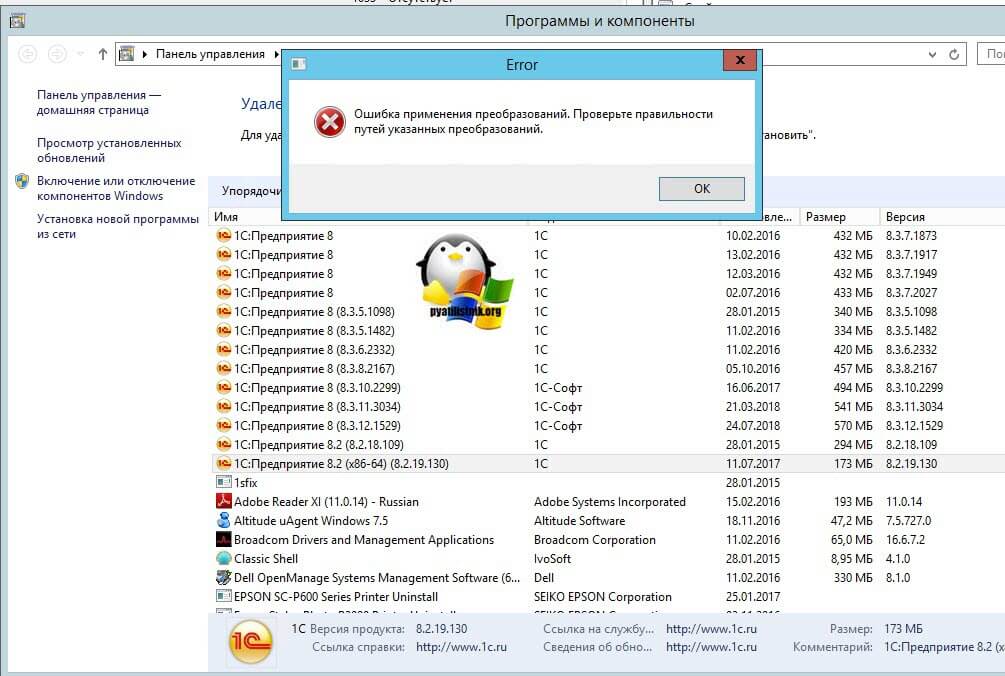
Выбираем нужные для удаления и сносим их.
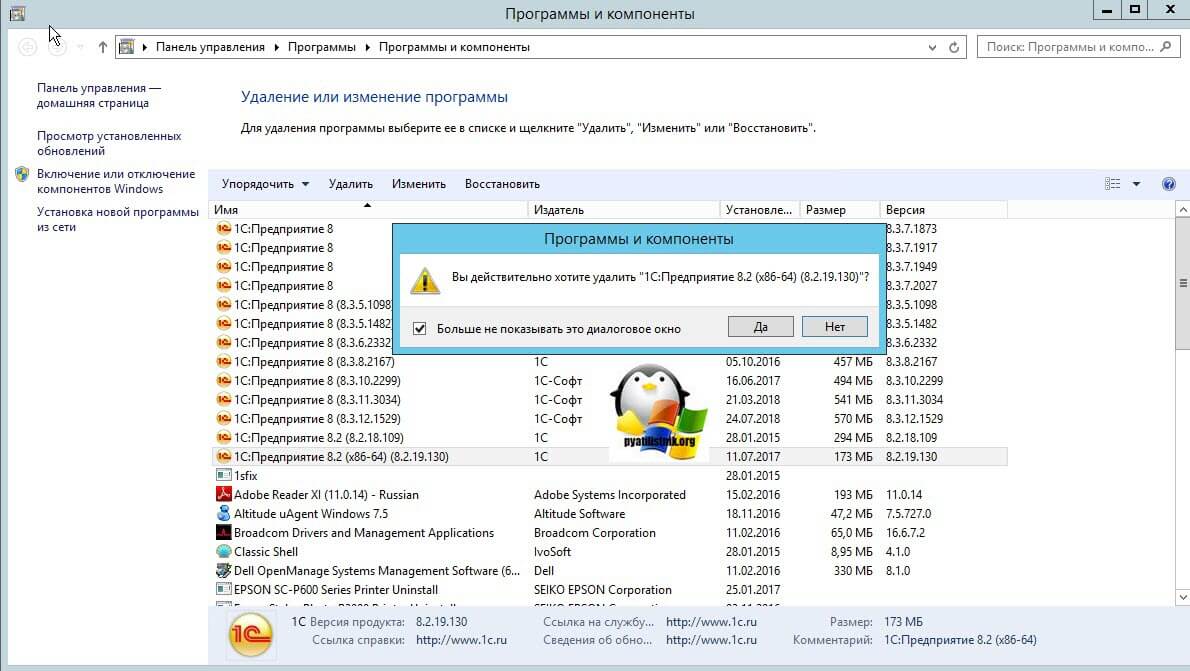
Обязательно производим перезагрузку вашей операционной системы и проверяем установку клиента 1С. У меня опять появилась знакомая мне ошибка, где требовалось проверить правильность путей указанных преобразований. Значит все же повреждены ветки реестра или остались хвосты с предыдущих установок.
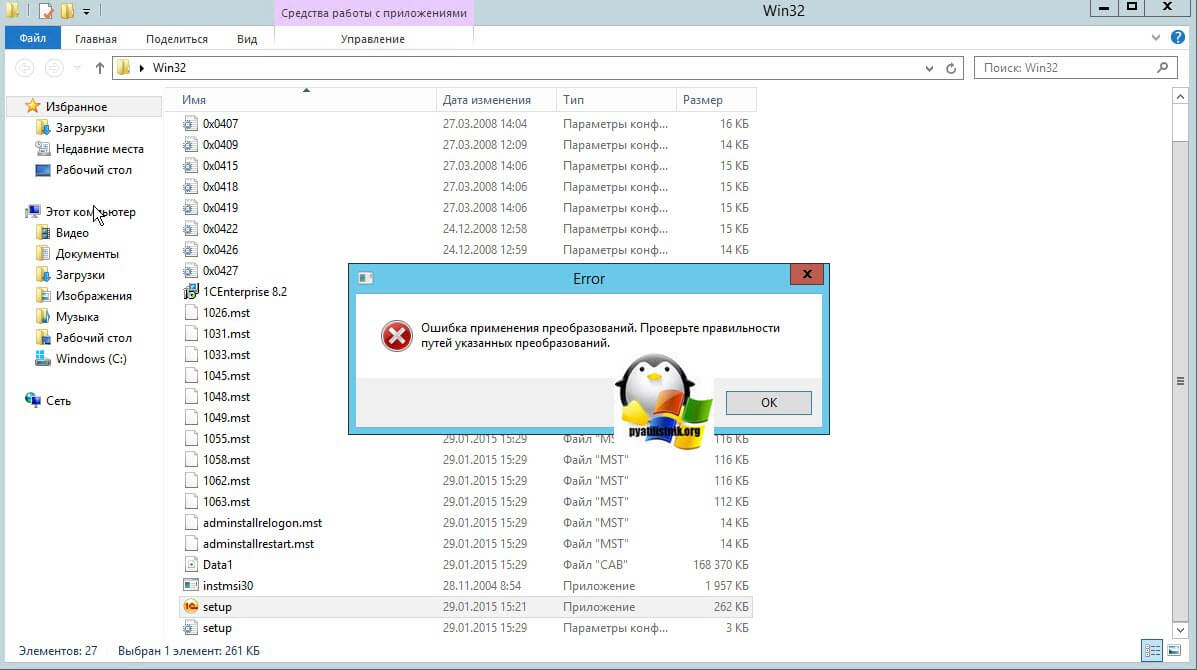
2 способ. Удаление старых веток реестра
Ошибку при установке 1С 8.2 можно попробовать решить вот таким путем. Откройте папку с дистрибутивом 1С. Найдите там файл setup.ini. Щелкните по нему правым кликом мыши и выберите пункт изменить.
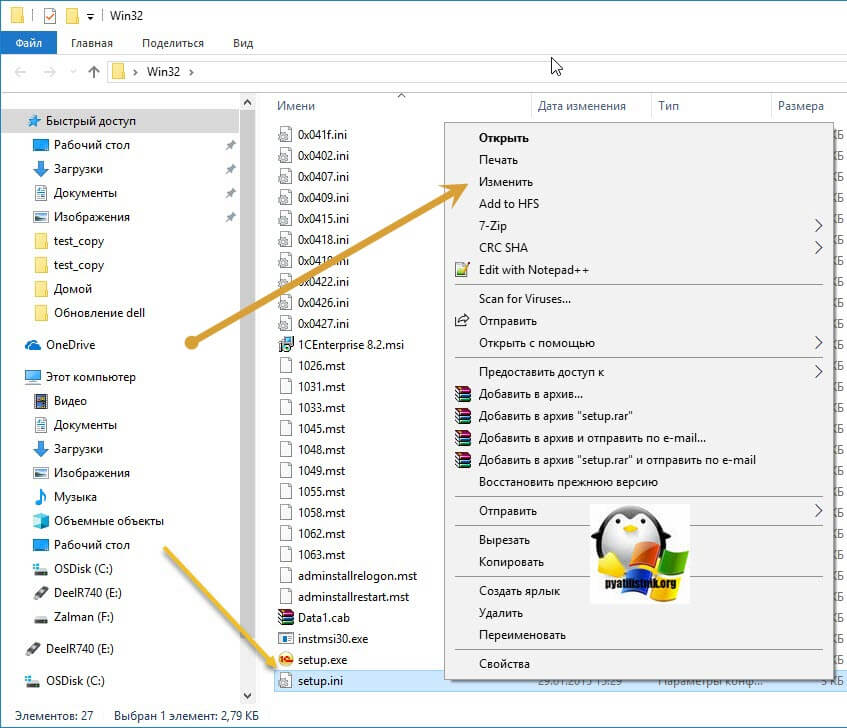
Найдите там строку, которая начинается с ProductCode=. Скопируйте содержимое , в моем пример это .
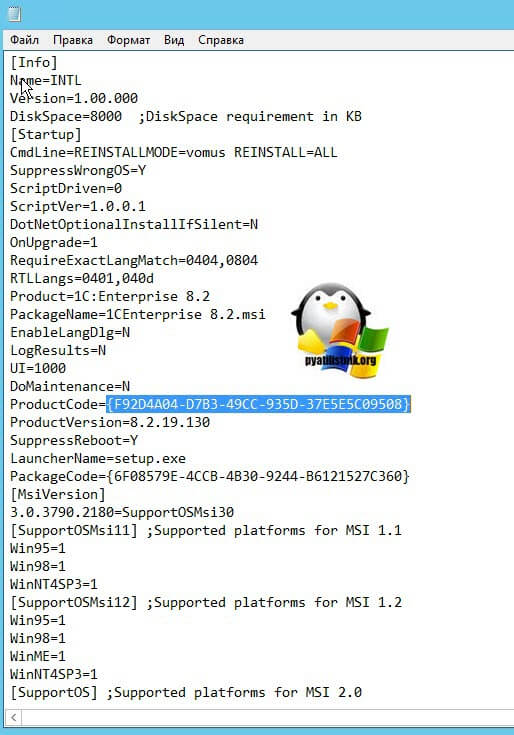
Теперь открываем реестр Windows, напоминаю для этого нажмите клавиши Win и R одновременно и введите regedit.
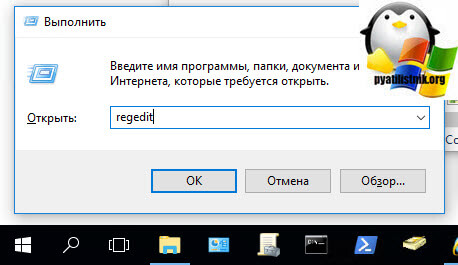
Далее открываем вкладку «Правка — Найти» или же можно было нажать горячие клавиши CTRL+F. Клавиша F3 продолжить поиск после найденного значения.

В форме поиска вводим скопированный GUID и начинаем искать.
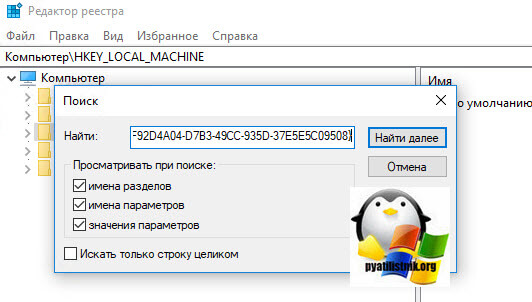
В итоге у меня нашелся куст в ветке HKEY_CALSSES_ROOT. Как видите в описании фигурирует мой GUID. Теперь вам необходимо удалить данный раздел.
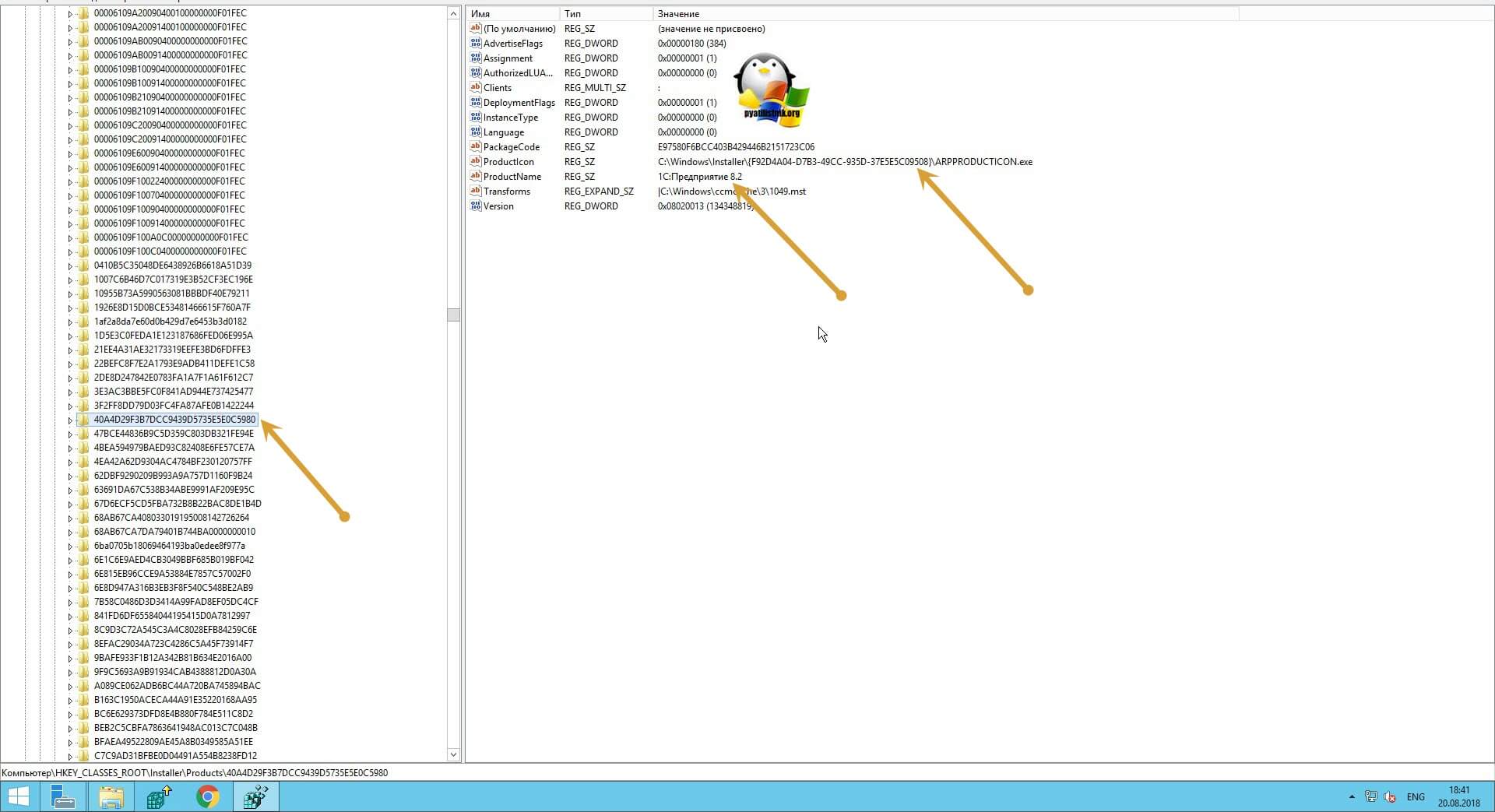
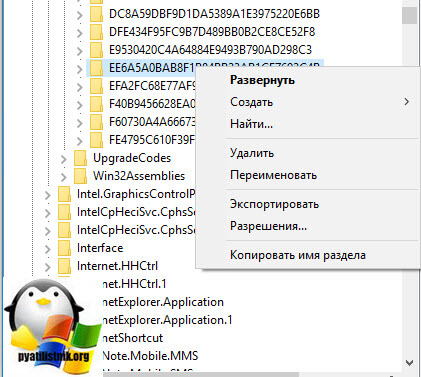
Не забываем нажать F3 и провести поиск дальше, у меня например, нашлось упоминание GUID в ветке HKEY_LOCAL_MACHINESOFTWAREMicrosoftWindowsCurrentVersionInstallerFolders
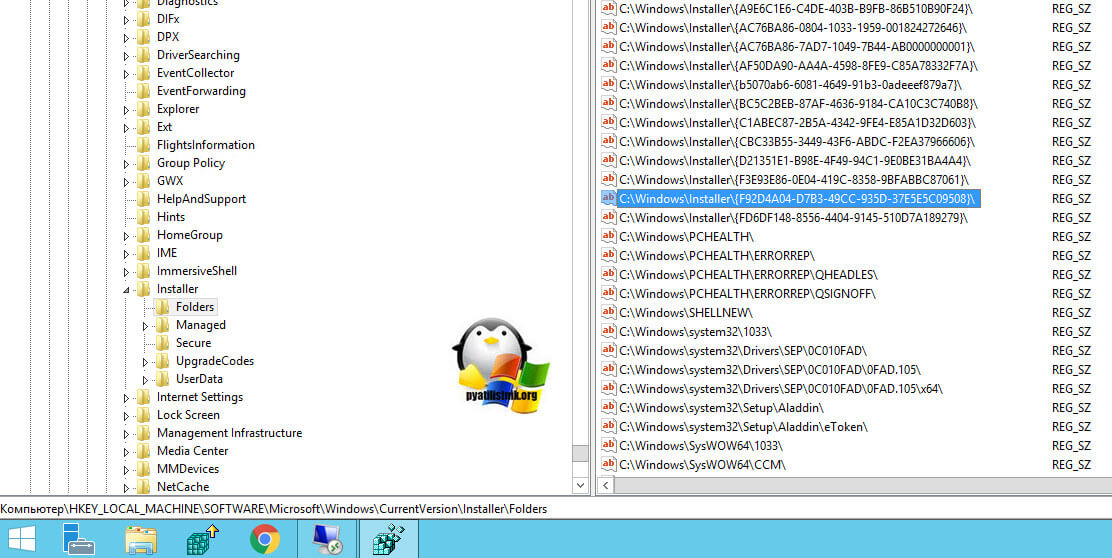
После того, как вы создали резервную копию, щелкаем по разделу и удаляем его. ОБЯЗАТЕЛЬНО ПЕРЕЗАГРУЖАЕМСЯ, чтобы изменения вступили в силу.
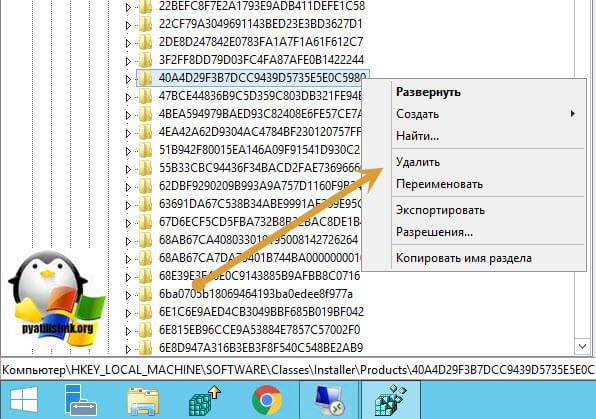
После перезагрузки, вы уже спокойно сможете установить платформу 1С и не увидите ошибку применения преобразований. Проверьте правильность путей указанных преобразований.
В некоторых случаях инсталлятор может выдать вот такую ошибку: «Windows Error: Ошибка исполнения функции», как она решается смотрите по ссылке.
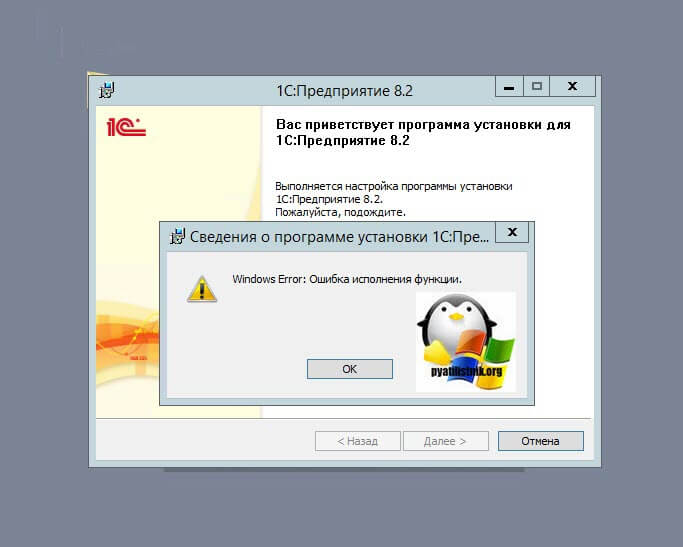
3 метод. Чистка реестра от всех разделов с 1С
Если вам не помог первый и второй метод и у вас по прежнему ошибка при установке 1с 8.2, то вот метод, который так же помог многим, но он более радикальный. Смысл данного метода заключается в том, что вы должны в ветке реестра HKEY_CALSSES_ROOTInstallerProducts удалить все упоминания, о 1С. Для этого придется пробежаться по всем кустам и проверить описание в поле ProductName. Их может быть несколько, если у вас установлено несколько платформ с разными билдами.
Надеюсь, что данные методы окажутся вам полезными и вы сможете легко установить нужного клиента 1С. Вот так вот я просто решил проблему с применением преобразований.
«Ошибка применения преобразований проверьте правильности путей!» Ошибка при установке платформы.
Иногда, при попытке установить платформу 1С на компьютер с операционной системой Windows, может выходить ошибка такого типа «Ошибка применения преобразований проверьте правильности путей». И на этом процесс установки останавливается. Скажу сразу, что это не ошибка 1С, это ошибка в реестре Windows.
Я — один из немногих, как я понял, счастливчиков, кто с этой проблемой столкнулся. Потратил почти сутки на решения этой проблемы. На инфостарте, я не нашел как такого решения, но, перерывая форумы и статьи на просторах всемирной паутины, мне таки удалось решить эту проблему. Я нашел два вероятных способа решения, причем один из них мне не помог. Вот эти способы.
Способ №1(который мне помог): В папке дистрибутива есть файл setup.ini, заходим в него и ищем строку «ProductCode», в ней есть значение вида <0000-0000-0000. >.
Копируем эту строку. Заходим в пуск — выполнить или нажимаем комбинация клавиш «Win+R». Вбиваем в строке regedit и нажимаем ОК , попадаем в реестр Windows, здесь идем в пункт меню правка и выбираем найти, в поле поиска вставляем скопированную строку из файла setup.ini. Нажимаем поиск, начинается процедура поиска и в процессе будет найдена ветка реестра, в описании будет фигурировать 1С Платформа 8.3 (версия платформы, которую пытаемся установить). Удаляем эту ветку. Теперь перезагружаемся и запускаем установку платформы заново. У меня после этих манипуляций все сработало.
Способ №2(который мне не помог, но помог другим, если верить отзывам в сети): Заходим в реестр windows, как это описано в способе №1, Далее заходим в ветку HKEY_CALSSES_ROOT, далее ищем Installer, далее Products и начинаем стрелочками перебирать строки в этой ветке и смотрим в них описание, нужно будет удалить все что связано с 1С. Мне эти манипуляции не помогли, зато если потом зайти в удаление программ из панели управления, там пропали все записи 1С, причем физически они остались.
Вот такими манипуляциям получается победить данную ошибку. Связана она, как я понял с ошибками в реестре.
Надеюсь это маленькое руководство будем вам полезным и сохранит много нервов, а так же буду благодарен все, кто поделится еще какими либо решениями данной проблемы.
Установщик windows ошибка применения преобразований проверьте правильности путей

Общие обсуждения


Столкнулась с такой проблемой:
Я установила Oracle xe на windows 7, затем удалила Oracle xe как обычно через панель управления. Теперь пытаюсь опять установить Oracle xe, но выходит ошибка :
Подскажите, пожалуйста, как поправить ошибку? 🙂
- Изменен тип Vinokurov Yuriy Moderator 3 ноября 2011 г. 10:55
Все ответы


Столкнулась с такой проблемой:
Я установила Oracle xe на windows 7, затем удалила Oracle xe как обычно через панель управления. Теперь пытаюсь опять установить Oracle xe, но выходит ошибка :
Подскажите, пожалуйста, как поправить ошибку? 🙂




ой-ой, вручную почистить. Только так, да, получится? 🙂 Kayumova


Пути создания — по умолчанию?
В папке C:Program Files Оракловскую папку -тоже снести.


Да, пути создания по умолчанию.
Папку с Oracle я снесла, всё равно ошибка выходит(


тоже может быть профиль ораклы надо искать где-то тут. ну и реестр..
Можно точку восстановления — на момент первой установки — реестр восстановится.




Подскажите, пожалуйста, как правильно почистить реестр, я никогда это не делала. страшновато 🙁 Kayumova




Нее, мне всё же хотелось бы самой попробовать, вы только подскажите с чего начать 🙂 Kayumova


Панель управленияВсе элементы панели управленияВосстановление
кнопка — Запуск восстановления системы- и далее по подсказкам.Выбрать точку восстановления на тот момент,когда в первый раз Oracle ставили.Реестр восстановится.Но один ньюанс — все изменения,которые произошли после этого момента,пропадут.




А до этого точки есть(там обычно пояснения идут-при каких событиях они создавались ) ?
C:WindowsInstaller — там найдите папки, связанные с установкой ораклы (ориентируйтесь на дату и время) — их долой.


Вот именно, что всего лишь несколько точек за 27 число


в этом окошке — поставьте галочку «показать другие точки..» — и будет Вам счастье.


Я попробовала, но точки только за 27 число.
я попыталась почистить реестр, но всё равно похоже не всё очистилось. та же ошибка выходит, попыталась очистить реестр по этой ссылке:
вот это я не удалила, так как этого нет
Run regedit.exe and delete the HKEY_LOCAL_MACHINE/SOFTWARE/ORACLE key. This contains registry entires for all Oracle products.


а папки все вычистили?+ пользовательские и C:WindowsInstaller — там найдите папки, связанные с установкой ораклы (ориентируйтесь на дату и время) — их долой.
в Win7 -всё немного сложнее..
Есть еще кое-что тут.Это , в принципе офиц.утилитка.Описание подробное.


В пользовательских папках ничего нет, вот в C:WindowsInstaller — там я удалила папку , связанную с установкой оракл, может быть ещё что-то надо удалять.
Я обратила внимание, что в программах и компонентах у меня есть Oracle Database 10g Express Edition — т.е я пытаюсь удалить его, не удаляется.
В реестре есть папка hkey_classes_root — installer-assemblies-C:|oraclexe|app|oracle|product|10.2.0|server|BIN|ODPReg.exe — а что это такое? это не надо удалять?
А вот ссылку вы мне дали, я так поняла сейчас у microsoft нет этой утилиты, там далее дается ссылка, где сказано, что этой утилиты сейчас нет.
